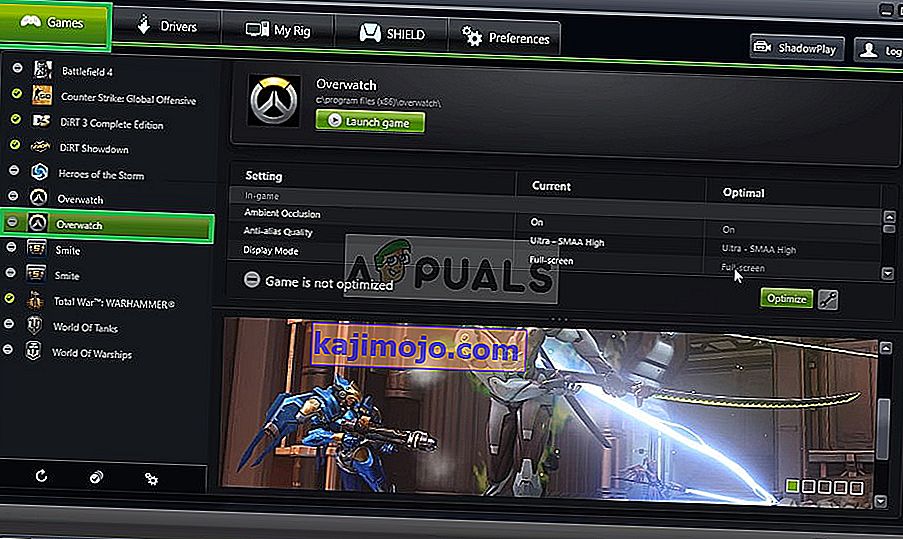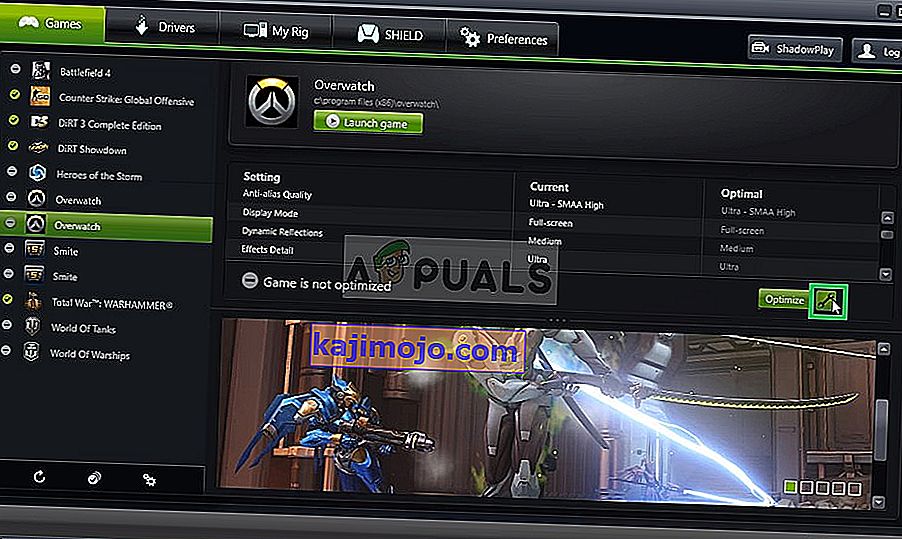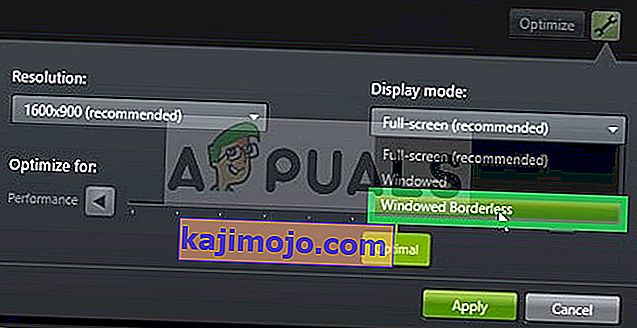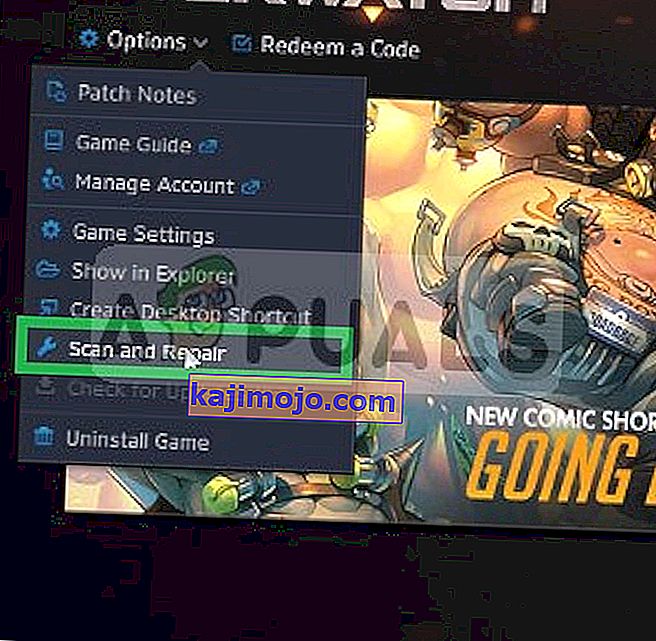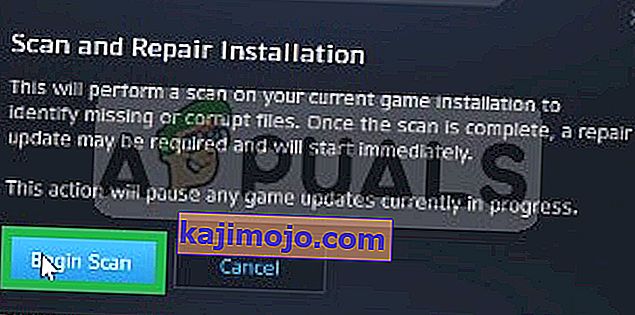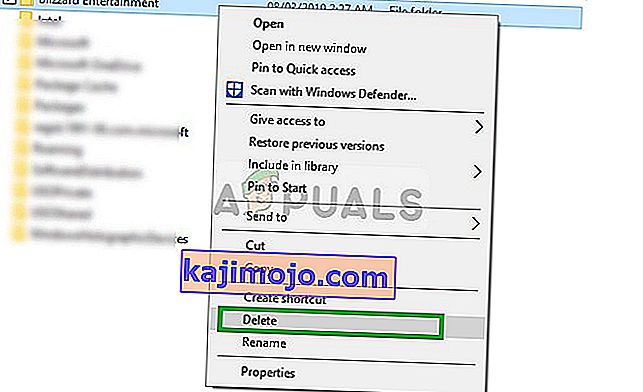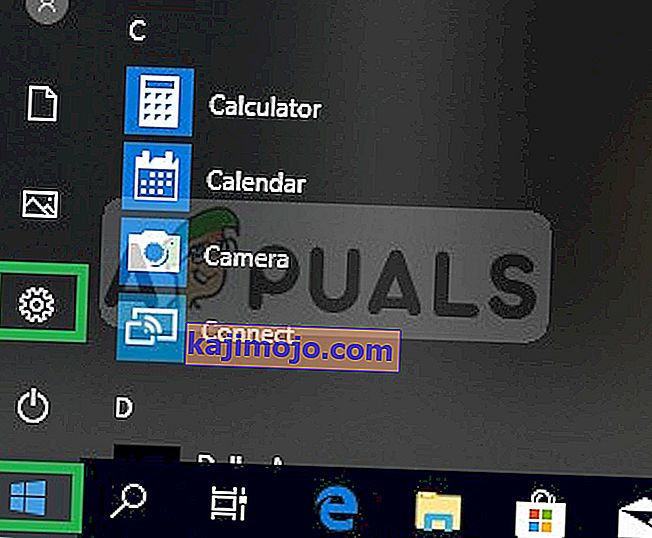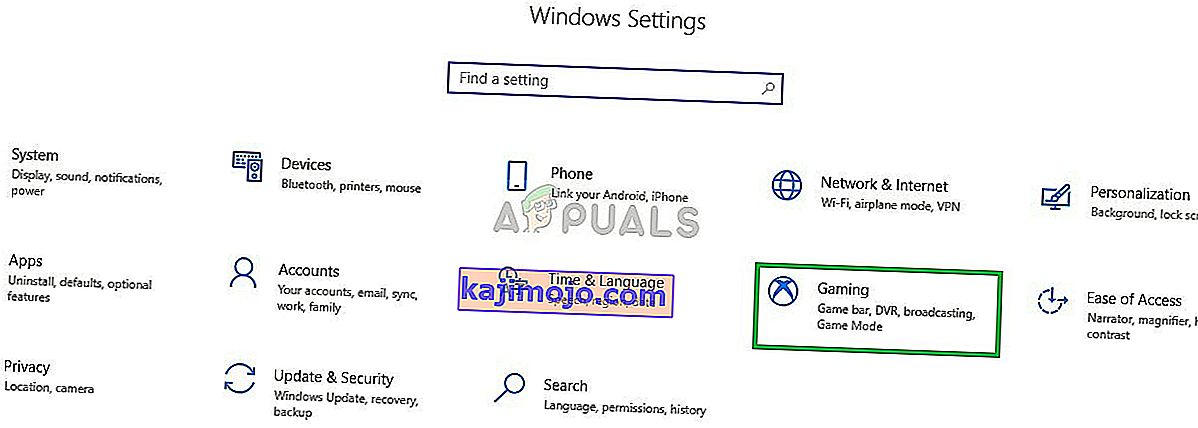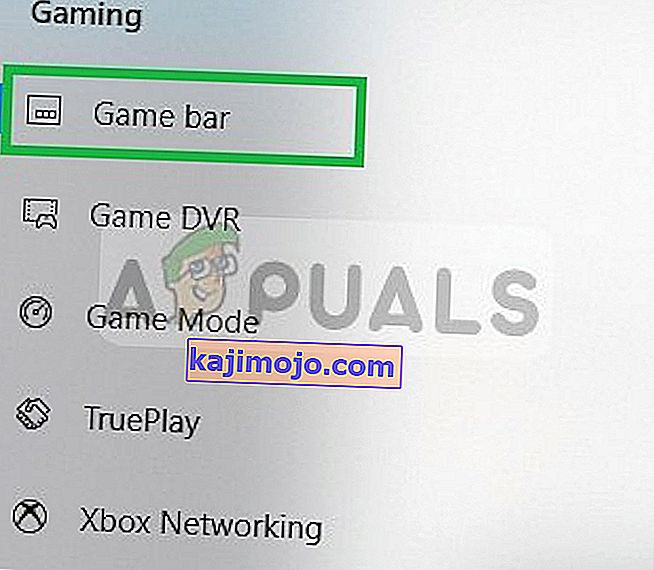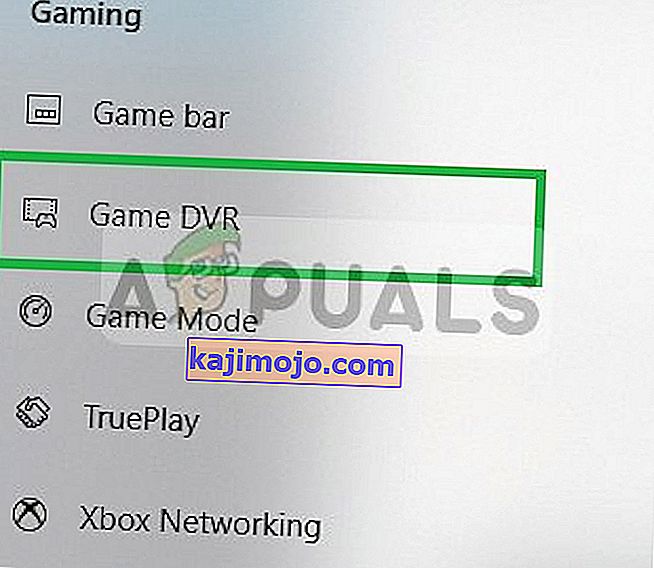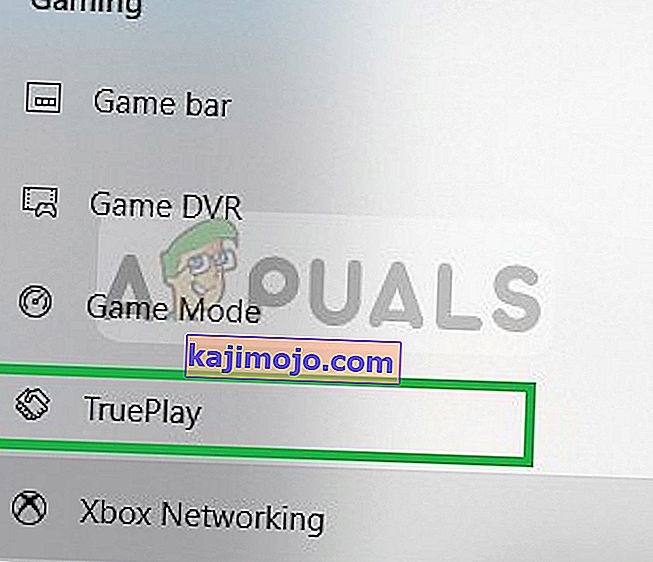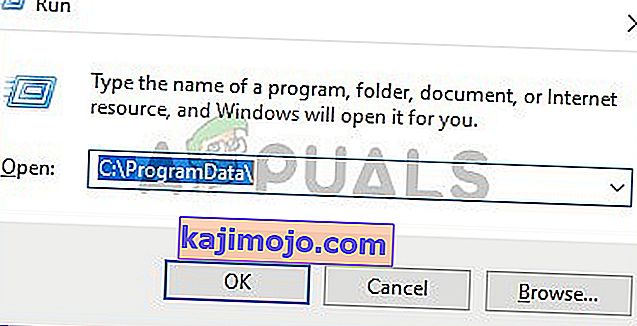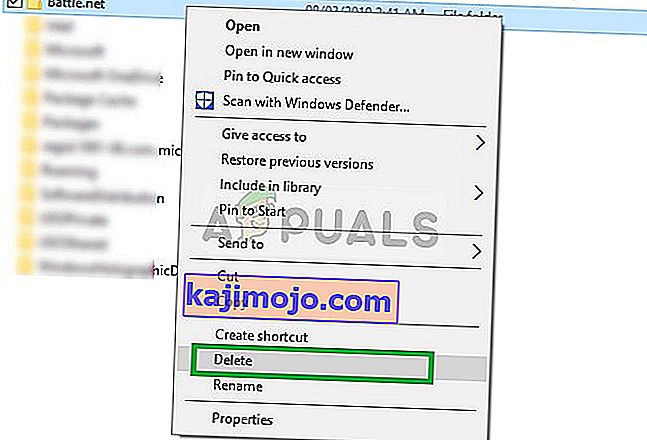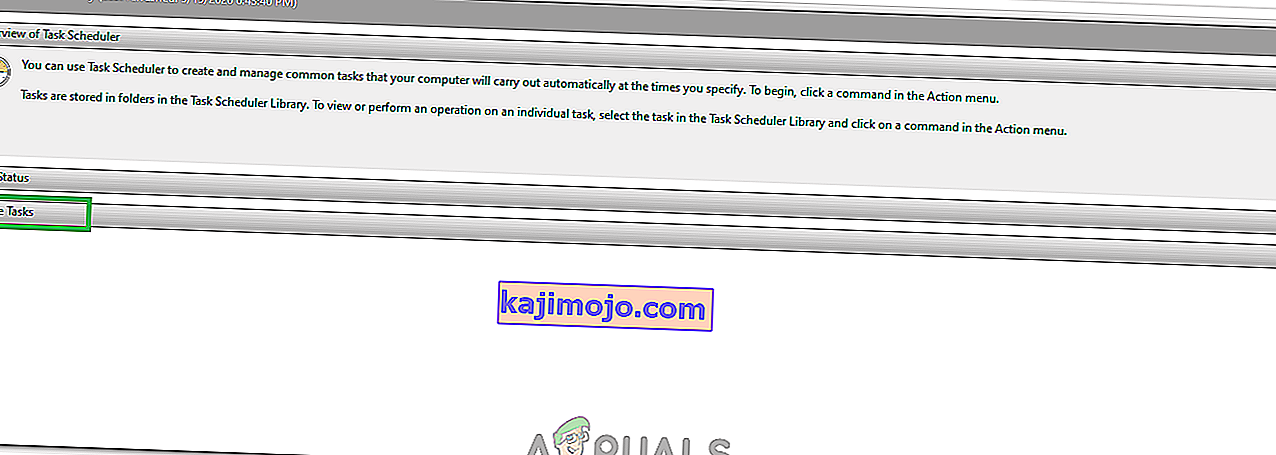Overwatch on tiimipohjainen moninpelien ensimmäisen persoonan ampuja, jonka Blizzard Entertainment on kehittänyt ja julkaissut ja julkaissut 24. toukokuuta 2016 PlayStation 4: lle, Xbox Onelle ja Windowsille. "Sankariräiskinnäksi" kuvattu Overwatch jakaa pelaajat kahteen kuuden joukkueeseen, joista kukin pelaaja valitsee 29 merkin luettelosta, joka tunnetaan nimellä "sankarit", jokaisella on ainutlaatuinen pelityyli, joiden roolit on jaettu kolmeen yleiseen luokkaan jotka sopivat heidän rooliinsa.

Viime aikoina olemme kuitenkin saaneet paljon raportteja käyttäjistä, jotka kokevat mustan näytön, kun he käynnistävät pelinsä. Peli ei kaatuu eikä pelaa, ja käyttäjät ovat jumissa mustalla näytöllä. Tässä artikkelissa keskustelemme ongelman syistä ja tarjoamme sinulle toteuttamiskelpoisia ratkaisuja niiden poistamiseksi kokonaan.
Mikä aiheuttaa overwatch-mustan näytön?
Ongelman syy ei ole tarkka, ja se voidaan laukaista useista syistä, mutta joitain yleisimpiä ovat:
- Asetukset: Joskus pelin sisäiset asetukset voidaan määrittää väärin ja peli saattaa kohdata ongelmia, jotka alkavat oikein. Overwatchissa on häiriö, jossa se ei joskus toimi oikein koko näytöllä.
- Puuttuvat tiedostot: On mahdollista, että pelistä puuttuu tärkeitä tiedostoja, joita peli vaatii käynnistyksen aikana. Siksi, koska näitä tiedostoja ei ole käytettävissä, pelillä saattaa olla ongelmia käynnistämisen aikana.
- Vioittunut välimuisti: Pelin välimuisti vioittuneena voi aiheuttaa ongelmia pelin käynnistämisessä. Latausprosessin nopeuttamiseksi peli tallentaa väliaikaisesti tietyt tiedostot tietokoneelle välimuistiksi, mutta ylityöt välimuisti voi vioittua ja aiheuttaa ongelmia pelin käynnistyessä.
- Game DVR: Game DVR on Windows 10 -apuohjelma, jonka avulla käyttäjät voivat tallentaa, lähettää ja ottaa kuvakaappauksia pelatessaan peliä. Tämä apuohjelma voi kuitenkin joskus aiheuttaa fps-pudotuksia ja jopa estää pelin toiminnan. Lisäksi on tiedetty, että se aiheuttaa joskus häiriön, jossa Overwatch toimii, mutta ei käynnisty.
- Battle.net-työkalut: Vanhentuneet, vioittuneet tai puuttuvat kansiot tai tiedostot voivat aiheuttaa ongelmia Blizzard Battle.net -työpöytäsovelluksessa ja peliohjelmissa. Tämä voi myös aiheuttaa virheitä Overwatchissa.
- Taustaohjelmat: Ole myös varovainen kolmansien osapuolten ohjelmissa, joissa on tiettyjä peitteitä, jotka näkyvät pelin aikana. Nämä ohjelmat voivat joskus estää pelin käynnistymisen tai aiheuttaa sen kaatumisen. Siksi voit yrittää käynnistää Overwatchin puhtaassa käynnistyksessä ja tarkistaa, käynnistetäänkö se.
Nyt kun sinulla on perustiedot ongelman luonteesta, siirrymme kohti ratkaisuja.
Ennen aloittamista: Yritä vain painaa “ESC” ruudulla ja jättää peli, joka korjaa ongelman, jos olet puolueen johtaja tai jos pelaat yksin.
Ratkaisu 1: Pelin asetusten muuttaminen.
Joskus pelin sisäiset asetukset voivat muuttua väärin, ja peli saattaa kohdata ongelmia, jotka alkavat oikein. Overwatchissa on häiriö, jossa se ei joskus toimi oikein koko näytöllä. Peli yrittää siirtyä "Koko näyttö" -tilaan ja pääsee mustalle näytölle korjaamaan tämän:
- Avaa "Geforce Experience"
- Napsauta Pelit ja valitse vasemmasta ruudusta Overwatch
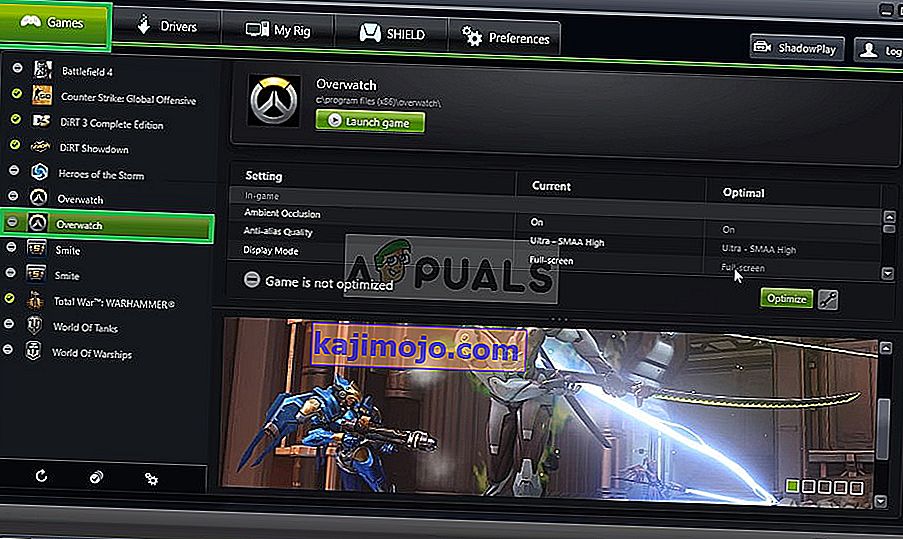
- Napsauta “Custom Setting” -kuvaketta
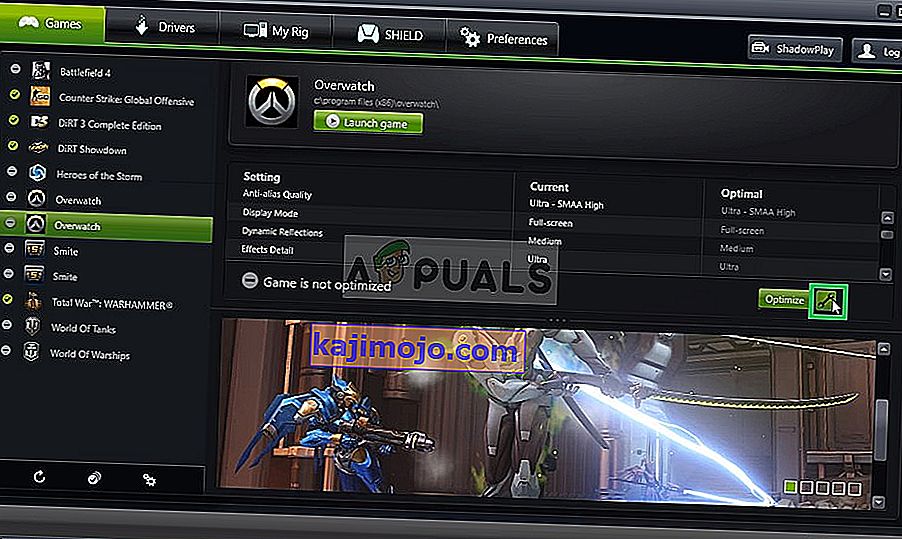
- Valitse Näyttötila-vaihtoehdosta ”Reunaton ikkuna”.
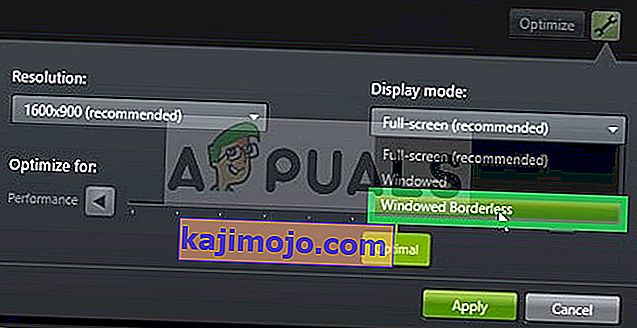
- Kun olet ottanut asetukset käyttöön, yritä suorittaa peli ja tarkista, jatkuuko ongelma.
- Varmista myös, että monitorisi toimii oikealla vasteella. Jos esimerkiksi kyseessä on 60 Hz: n näyttö, varmista, että se toimii 60 Hz: n taajuudella.
Ratkaisu 2: Pelitiedostojen skannaus ja korjaus
On mahdollista, että pelistä puuttuu tärkeitä tiedostoja, joita peli tarvitsee käynnistyksen aikana. Siksi, koska näitä tiedostoja ei ole käytettävissä, pelillä saattaa olla ongelmia käynnistämisen aikana. Siksi tässä vaiheessa aiomme skannata pelitiedostot ja korjata ne tarvittaessa Blizzard-asiakasohjelman kautta:
- Avaa Blizzard Client ja klikkaa ” Games ”

- Vuodesta oikealla ruudussa klikkaa Overwatch kuvaketta
- Napsauta vasemmassa yläkulmassa olevaa Asetukset- painiketta .
- Valitse " Skannaa ja korjaa " käytettävissä olevien vaihtoehtojen luettelosta.
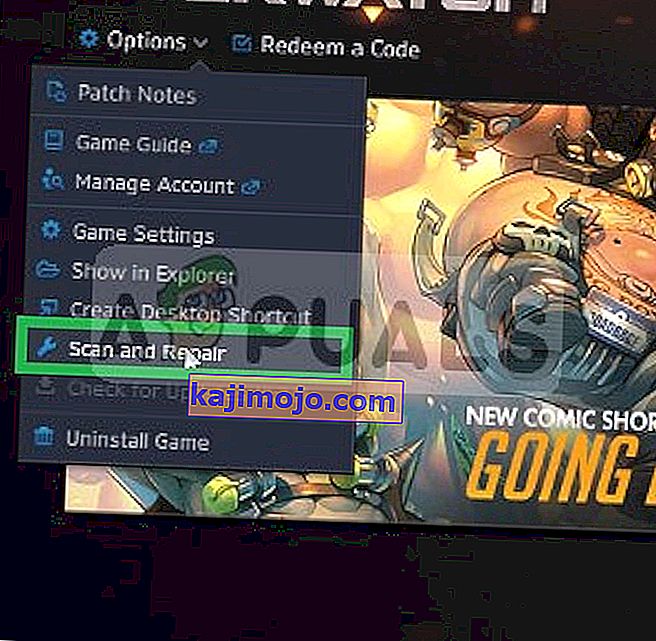
- Klikkaa päälle ” Begin Scan ”, kun viesti kehottavat.
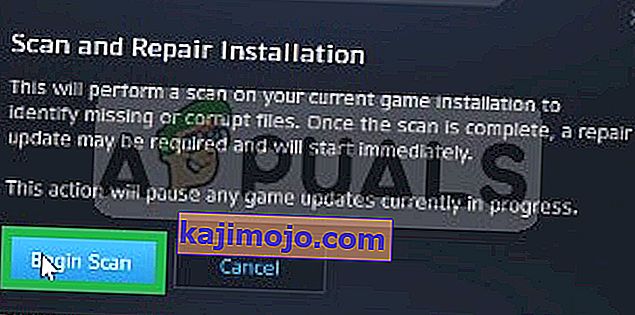
- Riippuen tietokoneesi tämä saattaa kestää jonkin aikaa Odota, että kantoraketin ja loppuun prosessin
- Kun olet valmis yrittää ” Run ” oman pelin ja tarkista, onko virhe toistuu .
Ratkaisu 3: Pelin välimuistin poistaminen.
Pelin välimuisti vioittuneena voi aiheuttaa ongelmia pelin käynnistämisessä. Latausprosessin nopeuttamiseksi peli tallentaa väliaikaisesti tietyt tiedostot tietokoneelle välimuistiksi, mutta ylityöt välimuisti voi vioittua ja aiheuttaa ongelmia pelin käynnistyessä. Siksi tässä vaiheessa poistamme pelin välimuistin:
- Avaa Task Manager painamalla ” Ctrl + Shift + Esc ”

- Klikkaa ” Lisää tietoja ” -painiketta avata yksityiskohtainen versio ohjelmasta
- Jos Prosessit- välilehdessä on agentti . exe ”tai” Blizzard Update Client ”on käynnissä, valitse se ja paina Lopeta prosessi -painiketta ohjelman alaosassa.

- Paina nyt Windowskey + R avataksesi " Suorita kehote "
- Kirjoita siihen ” % Programdata% ” ja paina Enter .

- Poista ” Blizzard Entertainment ” kansion hakemisto
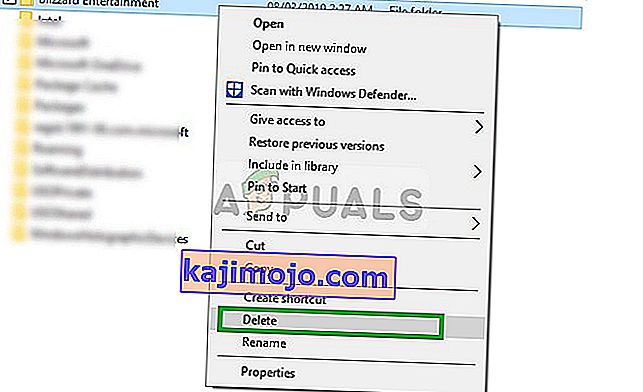
- Käynnistä Blizzard asiakas , suorita peli ja tarkista, onko ongelma ratkaistu.
Ratkaisu 4: Pelin DVR: n poistaminen käytöstä
Game DVR on Windows 10 -apuohjelma, jonka avulla käyttäjät voivat tallentaa, lähettää ja ottaa kuvakaappauksia pelatessaan peliä. Tämä apuohjelma voi kuitenkin joskus aiheuttaa fps-pudotuksia ja jopa estää peliä toimimasta oikein. Siksi poistamme tässä vaiheessa kokonaan sovelluksen, jolle:
- Avaa Käynnistä -valikko ja klikkaa Settings kuvaketta
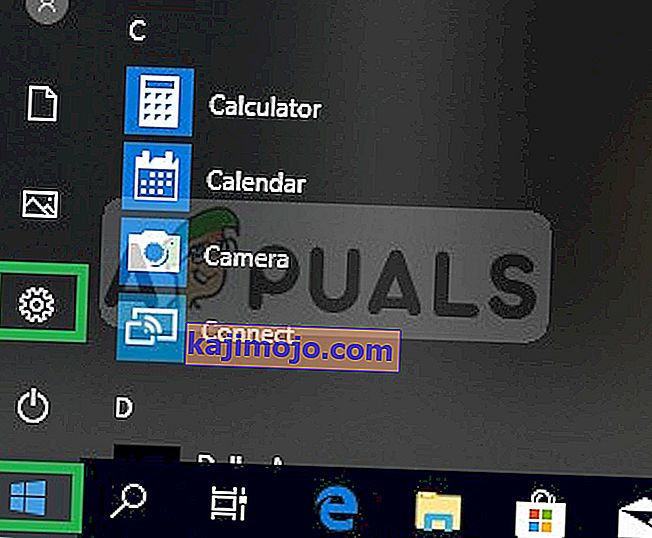
- Napsauta " Gaming "
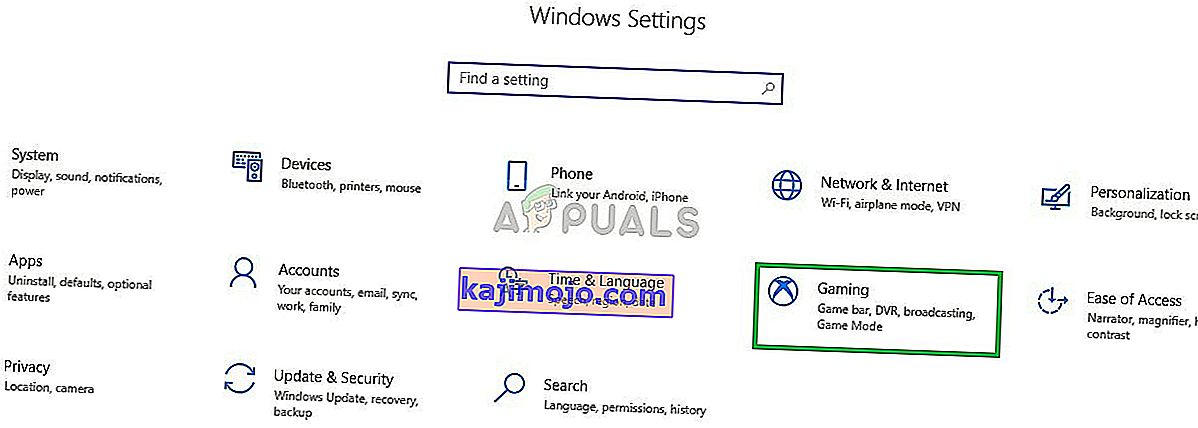
- Valitse sivupalkista " Game Bar "
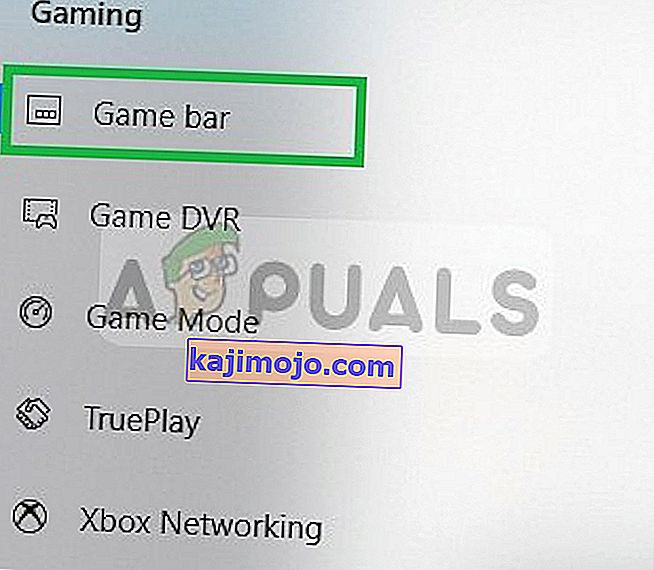
- Poista kaikki tämän vaihtoehdot käytöstä .
- Valitse " Game DVR "
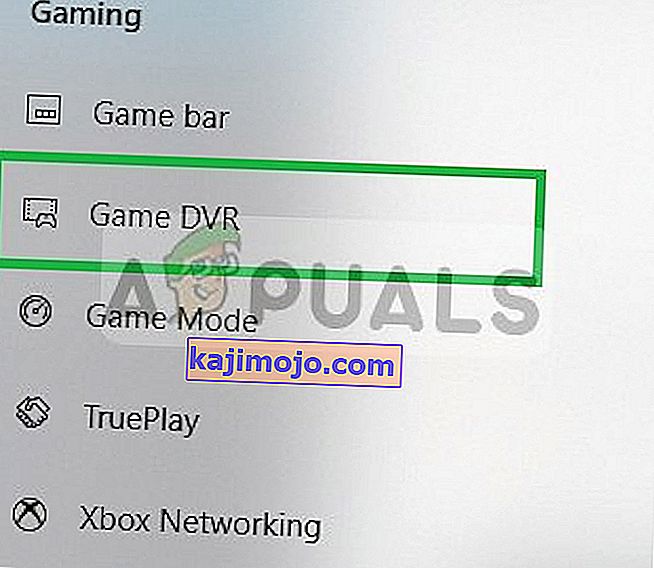
- Poista kaikki tämän vaihtoehdot käytöstä
- Valitse vastaavasti ” True Play ” ja sammuta se.
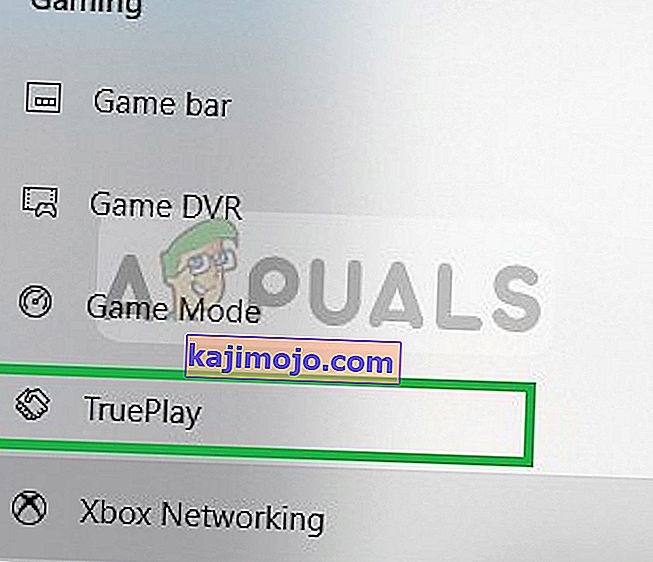
- Ajaa oman pelin ja tarkistaa, onko ongelma ei ratkea .
Ratkaisu 5: Battle.net-työkalujen poistaminen
Vanhentuneet, vioittuneet tai puuttuvat kansiot tai tiedostot voivat aiheuttaa ongelmia Blizzard Battle.net -työpöytäsovelluksessa ja peliohjelmissa. Siksi tässä vaiheessa poistamme Battle.net-tiedostot ja Blizzard Client asentaa ne automaattisesti uudelleen myöhemmin:
- Avaa Task Manager painamalla ” Ctrl + Shift + Esc ”

- Napsauta " Lisätietoja " -painiketta avataksesi ohjelman yksityiskohtaisen version
- Jos Prosessit- välilehdessä on agent.exe- tai Blizzard Update Client -ohjelma, valitse se ja paina ohjelman lopussa olevaa Lopeta- painiketta.

- Paina nyt Windows + R-näppäintä avataksesi " Suorita kehote "

- Kirjoita " C: \ ProgramData \ " ja paina " Enter " avoimessa kentässä
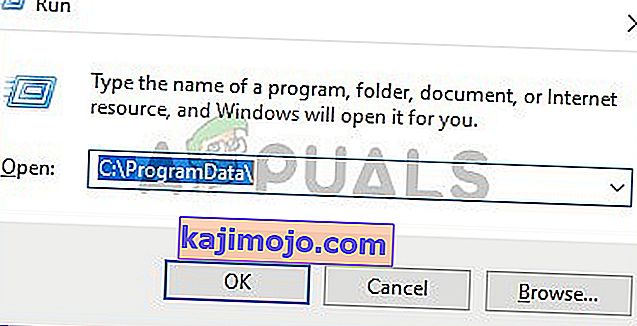
- Poista Battle . net kansion sisälle hakemisto
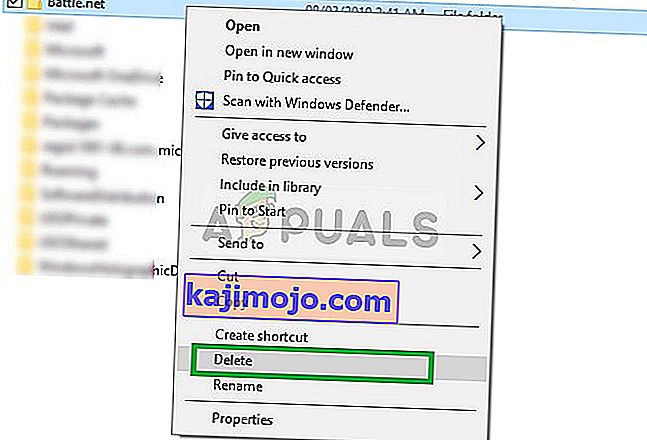
- Suorita Blizzard Client ja tarkista, onko ongelma ei ratkea .
Ratkaisu 6: Taustatehtävän poistaminen käytöstä
Joissakin tapauksissa taustatoimistotoiminnot häiritsevät pelin tärkeitä osia ja estävät sen kykenemästä toimimaan kunnolla, mikä laukaisee mustan näytön. Siksi tässä vaiheessa poistamme taustatehtävät käytöstä ja tarkistamme sitten, jatkuuko ongelma.
- Paina "Windows" + "R" avataksesi Suorituskehote.
- Kirjoita "taskchd.msc" ja paina "Enter".

- Kaksoisnapsauta vasemmanpuoleisessa ruudussa olevaa Tehtäväaikataulu (paikallinen) -vaihtoehtoa ja laajenna sitten Aktiiviset tehtävät -vaihtoehto keskiruudusta.
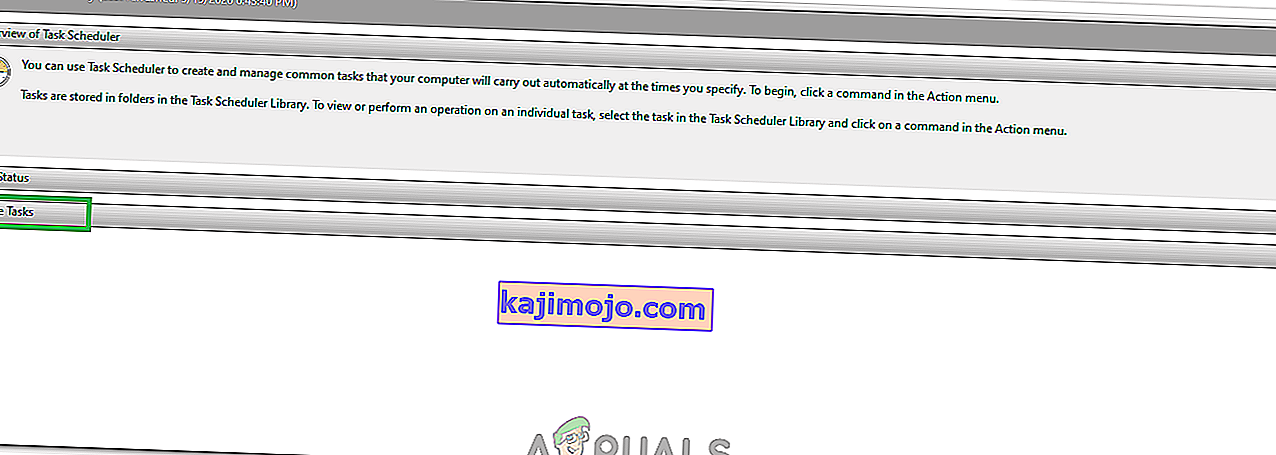
- Hae täältä ”OfficeBackgroundTaskhandlerRegistration” -tehtävää aktiivisten tehtävien luettelosta.
- Kaksoisnapsauta sitä ja napsauta sitä hiiren kakkospainikkeella seuraavassa ikkunassa.
- Valitse Poista käytöstä ja sulje sitten tehtävien ajoitus.
- Tarkista, jatkuuko ongelma.